چه کنیم تا گوگل آنالیز(Google Analytics) گزارش الکترونیکی وب سایتمان را برای ما بفرستد؟
در مقاله حاضر با یکی از روش های مدیریت زمان آشنا خواهید شد. می خواهم یکی از روشهای کمک به صرفه جویی در زمان و بهره گیری از زمان های تلف شده و افزایش راندمان در چیزی که بسیاری از ما هر روز با آن سر وکار داریم به شما آموزش دهم و آن چیزی نیست جز ایمیل گزارشات مربوط به تحلیل آماری وب سایت ما. چه شما تحلیلگر جستجوگرها برای مشتریان مختلف باشید یا فقط وبلاگ نویس پاره وقت کوچک ،شما نیاز به ابزاری آماری دارید که نشان می دهد که کارهای شما صحیح انجام شده اند و صفحه یا سایت شما جذب ترافیک کافی داردیا نه..
امروزه ابزار آنالیز گوگل همچنان به عنوان محبوب ترین و قدرتمند ترین ابزار برای بررسی و تحلیل ترافیک سایت و تجزیه و تحلیل کلمات کلیدی متون سایت ها به کار می رود. این برنامه تحلیل های آماری از کلمات کلیدی سایت شما ،همچنین ، محبوب ترین صفحات سایت شما از نگاه بازدید کنندگان و البته نوسانات روزانه تعداد بازدید کننده وب سایتتان را به شیوه ای منحصر به فرد به شما نشان می دهد. تا زمانی که شما چشم خود را بر روی آمار بازدیدکنندگان سایت خود بسته اید ، شما فرصت سرمایه گذاری بر روی بازدید کنندگان برای تغییر رفتارهای انها به شیوه دلخواه خود را از دست خواهید داد.
ساندرا(Sandra) برخی از منابع عالی برای پیدا کردن راهنمایی برنامه Google Analytics را ارائه می کند، اما من فکر کردم ممکن است مفید باشد به ارائه چند نکته درست در این مقاله بپردازم. من به تازگی از برنامه TrakkBoard ، استفاده کردم،برنامه مفیدی که به شما امکان نظارت بر پروفایلهای چند حساب به طور همزمان می دهد ، اما ویژگی های بسیار مفید در گوگل آنالیز وجود دارد که به شما امکان می دهد بتوانید آن را برای نیازهای خاص خود پیکربندی کنید.
امروز ، می خواهم به شما بیاموزم چگونه می توانید برنامه Google Analytics را برای دریافت خودکار ایمیل حاوی گزارش و هشدار برای آمار برنامه ریزی کنید. علاوه بر این ، اگر شما این گزارش ها برای مشتری یا رئیس خود آماده می کنید،به شما می آموزم چگونه این گزارش را به شکل یک قالب مخصوص و قابل ذخیره شدن برای دفعات بعد درآورید که در دفعات بعد که گزارش فرستاده می شود در وقت شما صرفه جویی نماید.
راه اندازی گزارش الکترونیکی گوگل آنالیز
در این مثال ، ما دو مورد را به عنوان آموزش بر می گزینیم: -تعداد بازدید کنندگان اختصاصی روزانه و -کلمات کلیدی تاپ وب سایت. فرض کنید ، شما می خواهید هر هفته گزارشی مشروح از روز تعیین شده تا امروز دریافت کنید.برای شروع ، شما نیاز تنظیم بیک گزارش سفارشی دارید که شما می توانید از قسمت داشبورد Google Analytics و ، کلیک بر روی گزارش های سفارشی(Custom Reports) این گزینه را تنظیم و گزارش سفارشی را ایجاد کنید.
هنگامی که شما به قسمت Custom Reportsمی روید ، خواهید دید که گزارشات سفارشی در سمت راست ذکر شده است. من چند مورد سفارشی سازی را فبلا انجام دادم اما در حال حاضر ، قصد دارم فرآیند ایجاد یک سفارشی سازی جدید را توضیح دهم. در قسمت سمت راست بالای این پنجره ، بر روی “ایجاد گزارش های سفارشی جدید” (“Create new custom report)کلیک کنید.
در گزارش سردبیر ، شما می توانید ابعاد (dimensions)و معیارهای(metrics) مورد نظر خود برای گزارش ارسالی را انتخاب کنید. برای بازدید کنندگان منحصر به فرد و مقالات پربیننده ، کافیست عنوان صفحه را به اولین منطقه ابعاد حرکت داده و همین کار را برای بازدید کنندگان منحصر به فرد در قسمت متریک. اگر شما مایل به اضافه کردن معیارهای دیگری از صفحات دیگر می باشید این محل به آنها را اضافه کنید. نهایتا بر روی “ذخیره گزارش” و گزارش های سفارشی مخصوص شما آماده است.
پیکربندی آگاه سازی ایمیلی در Google Analytics
هنگامی که شما گزارش خود را راه اندازی کردید ، زمان پیکربندی ایمیل اطلاعیه ای واینکه مایلید هر چند وقت یکبار می گزارش دریافت کنید است.
هنگامی که شما پیکربندی نمایش گزارش خود را با موفقیت انجام دادید ، به صفحه مشاهده گزارش بازگشته و سپس بر روی ” Email ” در بالای صفحه نمایش نمودار کلیک کنید.
حالا ، هر هفته (یا هر فاصله زمانی که شما برای گزارش دهی انتخاب کرده اید) ، گوگل آنالیز گزارشی را به به ایمیل شما راسال خواهد کرد به هر قالبی که شما تنظیم کرده اید.(پی دی اف ، XML ، CSV و TSV).
بسته به نوع قالب انتخابی، اطلاعات شما متفاوت به نمایش در خواهد آمد. اگر می خواهید به نزدیکترین نمایش یک گزارش تحلیلی داشته باشید (و اکثر مدیران هم اینگونه گزارش را استفاده می کنند) فرمت پی دی اف را انتخاب کنید. فایل پیوست شبیه به این خواهد بود:
در این موارد ، شما فقط می توانید فیلترهای(قالب های) ایمیل خود را در مسیر گزارش به مدیر خود پیکربندی کنید (پایین را ببینید). در موارد دیگر که شما نیاز به غربال کردن و دستکاری اعداد و ارقام دارید ، بهتر است فرمت های دیگر مانند CSV را انتخاب نمایید.
راه اندازی هشدارهای ایمیلی
یکی دیگر از ویژگیهای مفید در برنامه تحلیلی، خودکار سازی ارسال گزارشات آماری به ایمیل شماست. با این قابلیت برنامه با ارسال گزارشی شما را در هر زمان که ترافیک سایت (یا هر مشخصه دیگر دیگری که شما برای برنامه تعریف می کنید)دچار تغییر و نوسان قابل ملاحظه ای شود آگاه می سازد. برای تنظیم آنها از داشبورد خود ، بر روی “Intelligence” در زیر بخش سفارشی سازی کلیک کنید.
این هشدارها در واقع بسیار انعطاف پذیرند و به شما اجازه نظارت بر معیارهای مهم سایت شما را می دهند — انعطاف پذیری این برنامه واقعا به نحوه استفاده از این برنامه بر می گردد.نظارت بر ترافیک یک چیز است ، اما در نظر داشته باشید که برنامه اماکنات دیگری هم در تحلیل دارد مانند: نظارت بر چیزهایی مانند زمان متوسطی که بازدید کنندگان صرف بازدید از سایت می کنند ، سطوح درآمد و یا تعداد بازدید کنندگان از شهرستان یا منطقه خاصی از جهان.
هشدار در مورد افزایش ناگهانی در ترافیک همچنین می تواند به شما در برگزیدن مقالات یا صفحات وب سایت شما که موفق به جلب بازدیدکنندگان زیاد شده اند کمک شایانی کند به این صورت که شما می توانید به این شکل سلایق و علایق بازدیدکنندگان را کشف کرده و از ان برای افزایش بازدید کنندگان و همین طور جذب بازدید کنندگان به قسمت های دیگر وب سایت سود جویید. هدف شما هر چه باشد، ایمیل اطلاع دهنده به شما کمک می کند قایق خود را به سلامت به ساحل برسانید!
راه اندازی یک فیلتر برای جیمیل برای ارسال مجدد گزارش برنامه Google Analytics
آیا دوست دارید مقدار بیشتری در وقت صرفه جویی کرده و مراحل را بیشتر خودکار کنید؟ کافیست فیلتر ایمیل خود را برای ارسال از طریق ایمیل شما به ایمیل مشتری یا مدیر خود را پیکر بندی کنید. در جیمیل ، این فرآیند آسان است،همه گزارشات تحلیلی موضوعی دارند که با کلمه “Analytics” شروع شده و پس از این کلمه نام حساب شما در برنامه Google Analytics می آید به عنوان مثال برای من با نام پروفایل FreeWriterCenter موضوع می شود: “Analytics freewritingcenter.com.”
گام اول رفتن به جیمیل و کلیک بر روی “ایجاد فیلتر”(“create filter” ) برای راه اندازی فیلتر جدید می باشدتا بتوانید به این گزارش های تحلیلی رسیدگی کنید
اگر نمی دانستید ، شما می توانید بخش اول از نوار موضوع(subject) این ایمیل را تنها با تایپ کاراکتر“*”پر کنید.
در نهایت ، با تنظیم ارسال مستقیم گزارش های دریافتی به آدرس یا آدرسهای ایمیل (یا آدرس) مدیر شما یا مشتریانتان این امکان نیز به صورت خودکار فراهم میشود. همچنین سعی کنید با تنظیم ایمیل خود، مجموعه گزارش های دریافتی بلافاصله بایگانی شده تا این گزارش ها صندوق پستی شما را مسدود نکنند. اگر می خواهید گزارشات ارسالی را طوری پیکربندی نمایید که حاوی نظرات شخصی شما نیز باشند این کار را در مرحله راه اندازی ایمیل های ارسالی برنامه ریزی شده انجام دهید ، در انجا یک فیلد خای با عنوان “توضیح” (“Description”)وجود دارد که با نوشتن نظرات در این فیلد این قسمت هم در ایمیل ارسالی به مدیر یا مشتریان شما به نمایش در خواهد آمد.
با خودکار سازی توزیع اطلاعات تحلیلی Google Analytics ، مطمئن باشید که هرگز فراموش نمی کنید که آمار سایت خود را چک کنید. همیشه به یاد داشته باشید تجزیه و تحلیل را به صورت منظم هفتگی و ماهیانه در مورد ترافیک و دیگر موارد بررسی و تحلیل کنید.. به یاد داشته باشید که اطلاعات به تنهایی برای کسی کاری انجام نمی دهد و این شما هستید که باید با تحلیل درست و به کار بستن روش های مناسب از این اطلاعات به شیوه کاربردی استفاده کنید.بنابراین همین حالا دست به کار شوید و با روش اموزش داده شده در این مقاله از اطلاعات به طور شایسته استفاده کنید.
آیا شما تا کنون از این برنامه برای خودکار سازی هشدارها به وسیله ایمیل استفاده کرده اید؟ برای به اشتراک گذاشتن ایده های خود از بخش نظرات در زیر استفاده کنید.
منبع: makeuseof

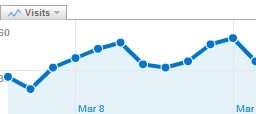
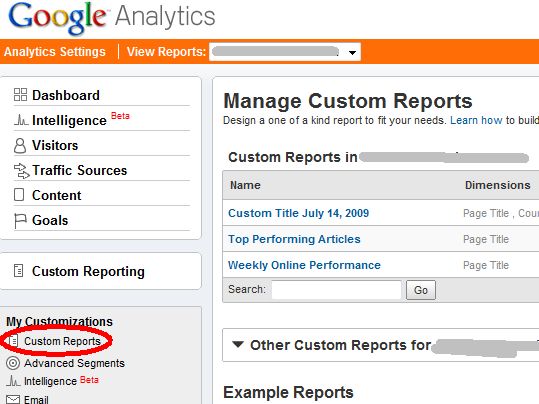
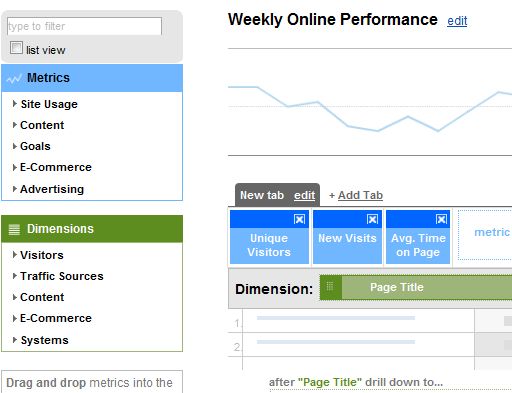


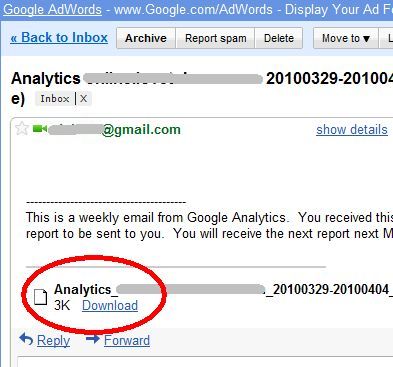
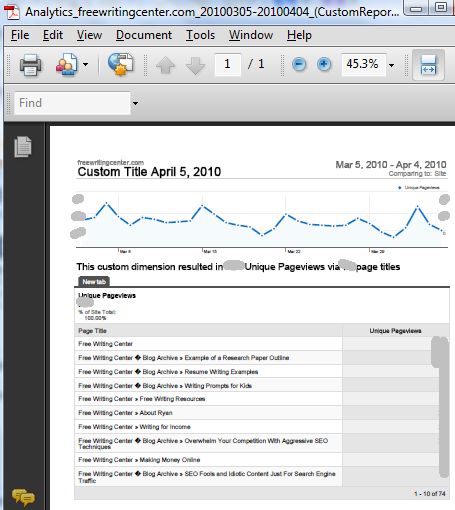

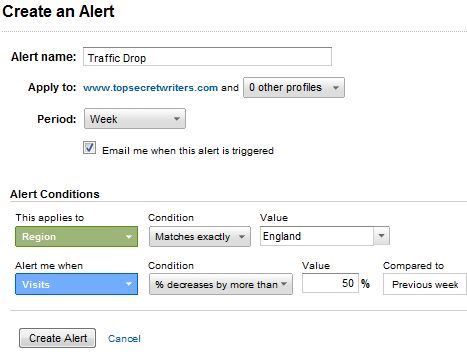

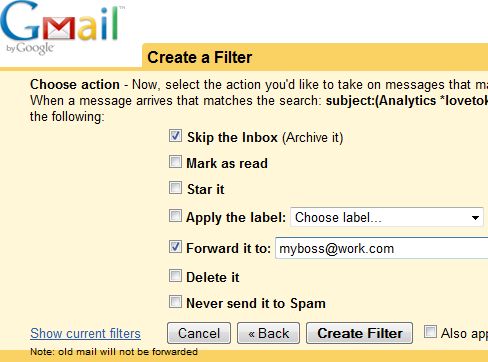
http://www.portal.iranporoje.com/
پروژه های دانشجویی
پایان نامه ها و مقالات برق
کنترل پروژه MSP
پایان نامه ها
مقالات تخصصی
روش تحقیق ، پروپوزال
پروژه کارافرینی
پروژه مالی
پروژه کارآموزی
مهندسی نرم افزار SSADM
مهندسی نرم افزار UML
پروژه مستند سازی
پروژه طراحی وب
پروژه شبیه سازی
پروژه دایرکتور/ Director
پروژه دلفی
پروژه پاسکال
پروژه ویژوال بیسیک
پروژه C++ , C
پروژه #C
پروژه PHP
پروژه ASP
پروژه پایگاه داده
پروژه های آماری
آمار مهندسی Access و Excel
پروژه های مولتی مدیا
http://www.iranporoje.com/
اصل کاری تنظیمات ابعاد (dimensions)و معیارهای(metrics) بود که خیلی سر سری ازش رد شده اید.